Update 31.05.2023: Es gab eine Änderung im Code der ActiveCampaign-Formulare. Du findest dort keine Codeschnipsel mehr von Google, sondern von Bunny Fonts. Diese sind laut eigenen Aussagen DSGVO-konform. Genauere Angaben dazu findest du direkt bei Bunny Fonts. Unter der Annahme, dass diese tatsächlich DSGVO-konform sind, musst du keine Änderungen mehr in deinem ActiveCampaign-Formular vornehmen.
——————————————–
Zur Zeit bekommen viele Unternehmer*innen Abmahnungen wegen Google Fonts, die sie auf ihrer Webseite nutzen.
Das ist an sich nicht verboten, doch müssen einige technische Einstellungen vorgenommen werden, damit du keine Probleme dadurch erhältst. Wenn du jetzt nicht genau weißt, worüber ich hier rede, dann lies dir doch vorher den Heise-Artikel durch, der erklärt den Ursprung sehr gut.
Mittlerweile gibt es unzählige Anleitungen, wie du auf deiner Webseite die Google Fonts lokal einbinden kannst. Was viele nicht erklären? Dass du dir auch über Inhalte von Drittanbietern den ganzen Spaß wieder auf die Webseite holen kannst.
In diesem Blogartikel erfährst du, was Google Fonts sind, wie du sie bei dir entdecken kannst und wie du sie aus deinen ActiveCampaign-Formularen rausschmeißt. Ganz ohne zusätzliche Tools.
Hinweis: Ich bin keine Anwältin und keine Datenschutzbeauftragte. Die Informationen beruhen auf eigenen Recherchen und Erfahrungen und bieten keine Rechtsberatung.
Was sind Google Fonts?
Fonts sind Schriftarten. Google Fonts sind, wie der Name vermuten lässt, Schriftarten, die von Google bereitgestellt werden.
Diese dürfen von Webseitenbetreibern frei verwendet werden und sind deshalb natürlich sehr beliebt.
Laut Wikipedia gibt es aktuell über 1400 verschiedene Schriftarten. Es dürfte also für jeden Geschmack etwas dabei sein.
Woher weiß ich, wie die Google Fonts auf meiner Webseite eingebunden sind?
Da fast jeder diese Fonts nutzt, bleibt die Frage, ob sie korrekt, d.h. lokal, eingebunden sind. Das kannst du dir leicht in deinem Browser anzeigen lassen. Je nach Browser unterscheiden sich die Schritte minimal in der Bezeichnung, ich werde es dir hier für Edge und Chrome zeigen.
1. Öffne deine Webseite ganz normal im Browser.
2. Klicke irgendwo (aber nicht auf einem Button) auf der Seite mit der rechten Maustaste. Es öffnet sich ein Menü.
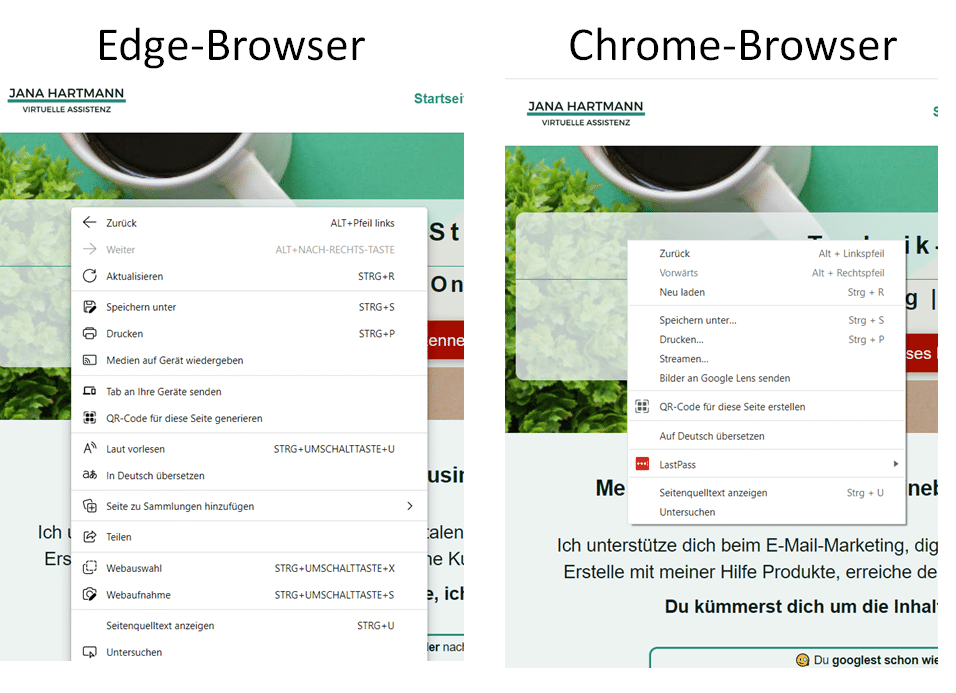
3. Wähle dort „Untersuchen“. Es öffnet sich rechts ein neues Menü.
4. Bei edge: Wähle die „>>“ oben aus.
5. Wähle den Reiter Quellen bzw Sources
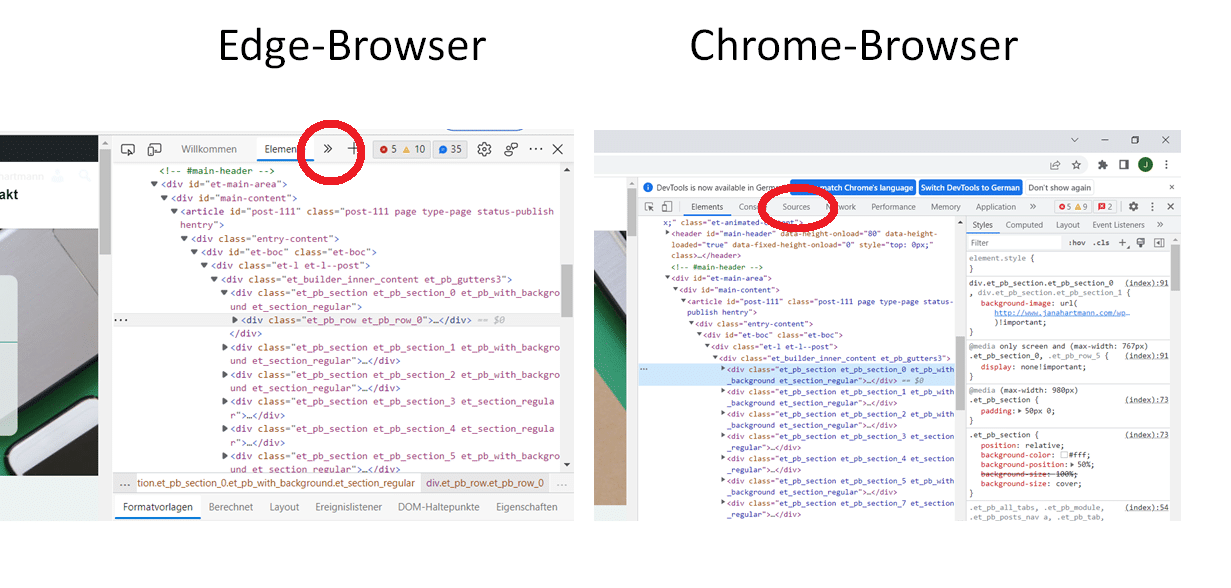
6. Falls du hier fonts.googleapis oder auch fonts.gstatic findest, dann werden diese Schriften vom Google Server geladen. Du solltest also reagieren!
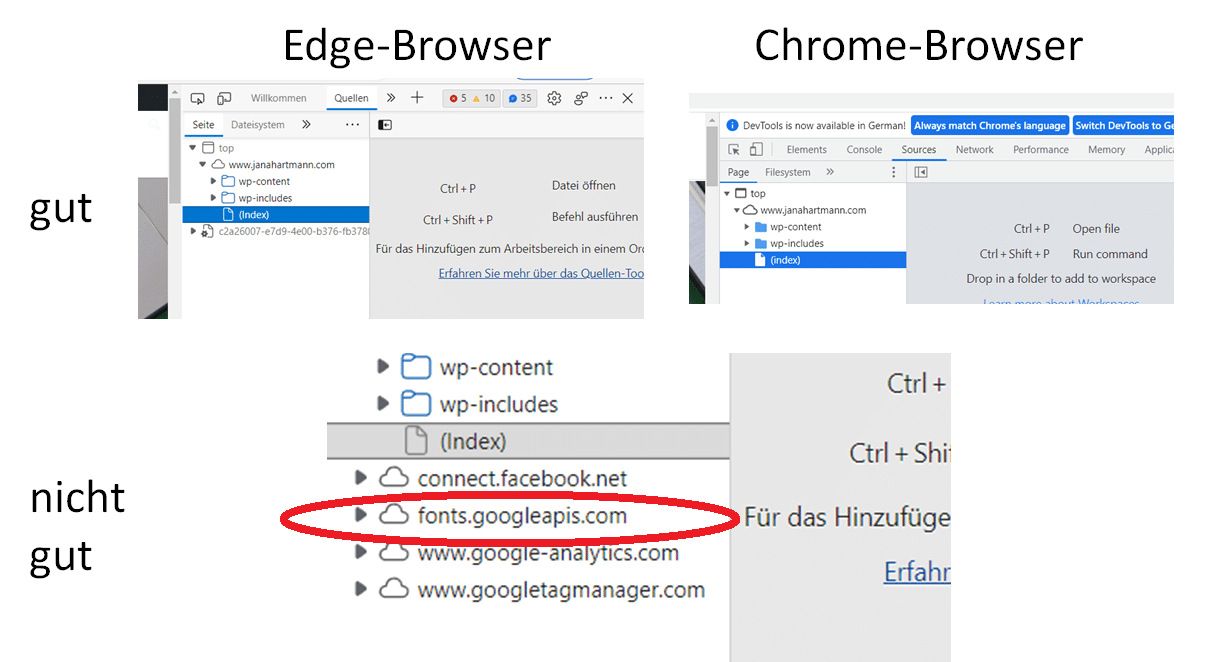
Wichtig: das, was ich dir jetzt zeige, prüft nur die Seite, die du auch im Browser geöffnet hast. Da ich davon ausgehe, dass du nicht nur einen Onepager hast, prüfe mehrere, am besten sogar alle Seiten einmal. Dazu kannst du mit der geöffneten Seitenleiste durch deine Webseite klicken.
Dir war das alles zu kompliziert? Dann nutze Scanner wie den von eRecht24.
Ich habe nur auf manchen Seiten Google Fonts
War deine Prüfung erfolgreich? Vielleicht hast du festgestellt, dass nur auf manchen Seiten die Schriften nicht lokal eingebunden sind. Das kann verschiedene Ursachen haben. Prüfe dazu mal, was du auf dieser Seite an Inhalt hast. Hast du dort weitere Dienste eingebunden? Darüber kommen solche Probleme häufiger.
Google Fonts und ActiveCampaign
Nutzt du ActiveCampaign* und hast dein Anmeldeformular auf der Webseite eingebunden?
Wenn du das einfach nur mit dem kopierten HTML-Code gemacht hast, dann – herzlichen Glückwunsch- hast du dort bereits eine Quelle dieser Google Fonts gefunden.
Das Problem: In diesem Code gibt es einen Schnipsel, der zu den Google-Servern verweist.
Das Gute: Das kannst du ganz leicht ändern. Und das werde ich dir jetzt zeigen.
Videoanleitung – Google Fonts aus ActiveCampaign- Formular entfernen
Hier kommst du direkt zur Videoanleitung.
Schritt-für-Schritt – Google Fonts aus ActiveCampaign- Formular entfernen
Ich erkläre dir jetzt, wie du ohne zusätzliche Tools oder Plugins das Problem der Google Fonts in deinem Anmeldeformular von ActiveCampaign* beseitigst.
Weißt du nämlich, was mich total stört: Total oft sehe ich bei anderen „Ich richte dein Formular DSGVO-konform ein“ und wenn man dann mal die Seite checkt: tadaaa Google-Server zu finden. Schön die Kunden der Abmahngefahr aussetzen. (Wie lächerlich ich persönlich diese Abmahnungen finde, steht ja wieder auf einem ganz anderen Blatt.) Nun aber zum Vorgehen:
1. Richte dein Formular ganz normal in deinem ActiveCampaign ein. Am Ende klickst du, auch wie immer, auf „Integrieren“.
2. Du klickst ins Feld „Komplett einbetten“. Dadurch wird der gesamte Code markiert. Kopiere ihn nun.
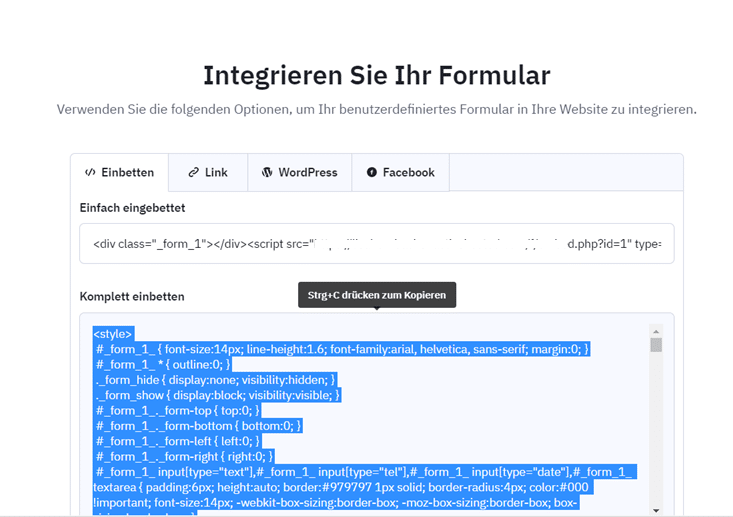
3. Öffne ein Schreibprogramm, das keine automatischen Formatierungen vornimmt. Dafür könntest du z.B. den Editor von Windows nehmen. Bitte nimm nicht Word, dort kann es passieren, dass durch Formatierungen der Code zerschossen wird.
4. Kopiere den Code in den Editor.
5. Scrolle nach ganz oben und klicke in die oberste Zeile.
6. Öffne die Suche. Das geht mit der Tastenkombination STRG+F oder im Reiter „Bearbeiten“ – „Suche“
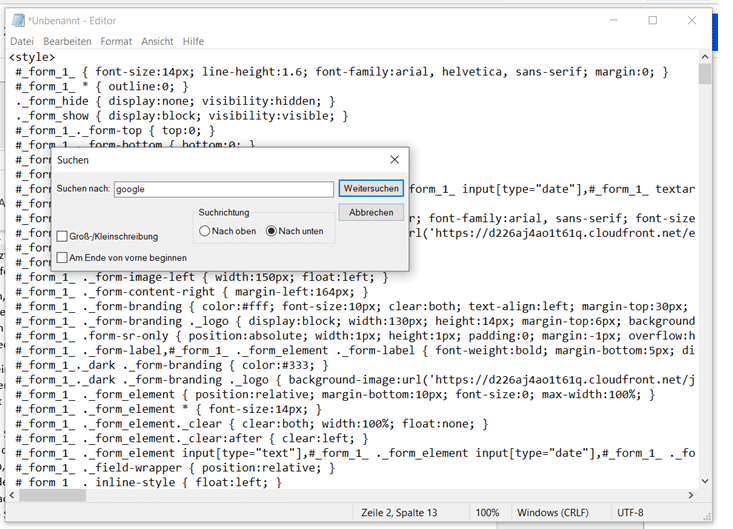
7. Suche nun nach „google“, wähle die Suchrichtung „nach unten“ und klicke dann auf „Weitersuchen“.
8. Dir wird nun die Stelle angezeigt, in dem das Wort „Google“ steckt. Genau diese Zeile markierst du nun. Und löscht sie.
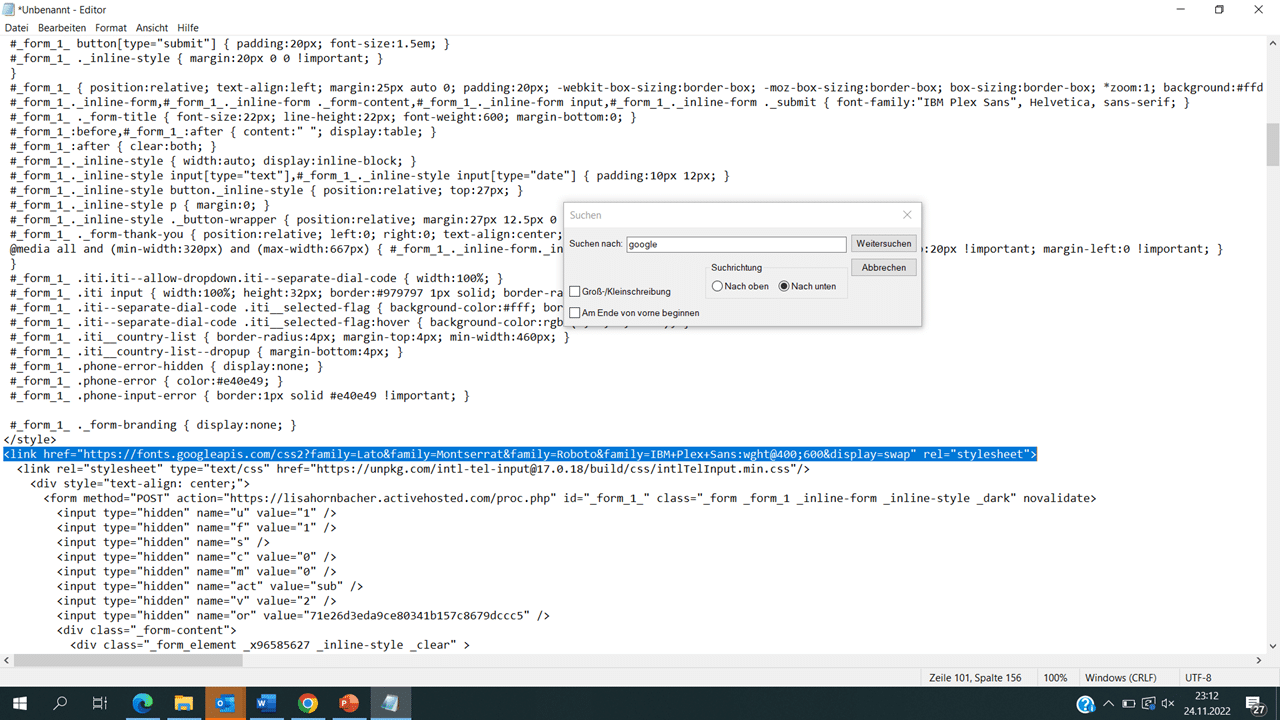
Herzlichen Glückwunsch! Du hast nun einen Code, der keine Schrift vom Google Server zieht.
Den restlichen Code fügst du nun auf deiner Webseite ein:
1. Markiere und kopiere alles.
2. Gehe nun auf deine Webseite und füge an die entsprechende Stelle ein Modul ein, in das der HTML-Code eingefügt werden kann.
3. Bei WordPress und Divi heißt dieses Modul „Code“.
4. Dort hinein kopierst du deinen neuen Code. Das kann einen Moment dauern, warte bis du das Formular siehst.
Nun noch die Seite abspeichern und fertig 😊
ActiveCampaign und Datenschutz allgemein
Ich hoffe, dass du das bisher auch schon gemacht hast, aber ich möchte trotzdem nochmal drauf hinweisen, dass du auch unabhängig von Google Fonts einige Dinge zum Datenschutz beachten solltest. Die wichtigsten sind:
- Schließe einen AV-Vertrag mit ActiveCampaign ab
- Binde es in deine Datenschutzerklärung der Webseite mit ein.
- Nutze das DOI-Verfahren für deine Kontaktanmeldungen
Mich überfordert das alles
Falls sich für dich nach dem Lesen dieses Blogartikels schon wieder tausend neue Fragen ergeben haben, dann sei nicht traurig. Das ist anfangs völlig normal. Nach und nach wird sich für dich das Puzzle zusammensetzen.
Trau dich, deine Fragen zu stellen. Du kannst mir jederzeit eine Nachricht schreiben, wenn etwas nicht ganz klar geworden ist.
Ich finde das auch immer sehr hilfreich, um meine eigene Kommunikation zu verbessern. Alle Hinweise können auch in den Blog fließen. Also, raus damit, ich beiße nicht.
Du hast jetzt immer noch einen Knoten im Kopf? Oder falls du dir jetzt denkst, dass du auf all die Arbeit gar keine Lust hast, dann kannst du hier wieder aufatmen:
Du kannst und darfst solche Aufgaben auslagern, zum Beispiel an mich. 😉 Auch die Einrichtung des Tools nehme ich dir gerne ab.
Schreib mir eine Nachricht oder buch dir direkt ein Kennenlerngespräch.

*Affiliate-Link


